无法打印 jpg 图片?当你尝试打印 jpg 图片时遇到困难,你可能会感到不解和沮丧。这个问题可能源于多种原因,包括:打印机驱动程序过时文件损坏打印机设置错误想知道如何解决此问题?继续阅读本文,了解 php小编鱼仔整理的故障排除指南。我们将深入探讨可能的原因并提供逐步说明,帮助你解决问题,让你重新打印出精美的 jpg 图片。
具体步骤:
1、首先按下快捷键“win+i”然后点击里面的“设备”。
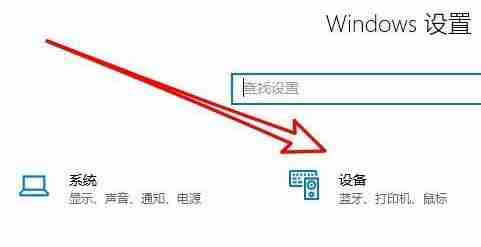
2、之后点击左侧任务栏中的“打印机和扫描仪”。
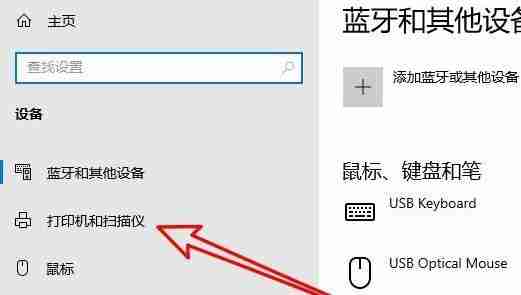
3、之后再次点击右侧打印机的“管理”。
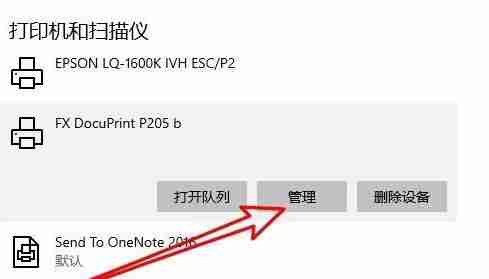
4、此时能够打开打印机的设置窗口,并点击打印机属性的链接。
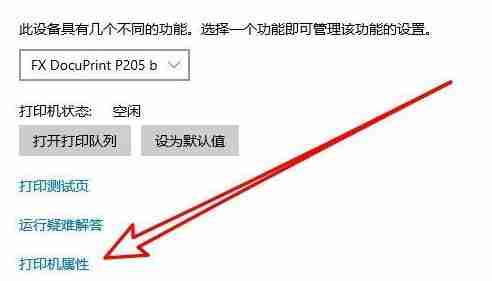
5、进入打印机属性窗口之后点击“颜色管理”任务选项卡。
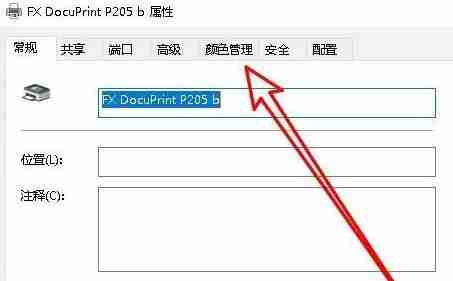
6、打开之后点击里面的“高级”。
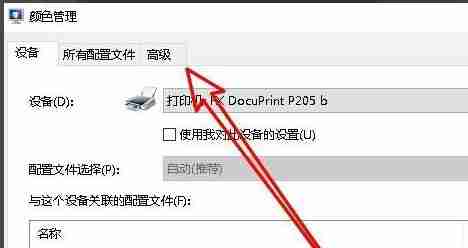
7、最后将全部的设置选项设置为默认即可。
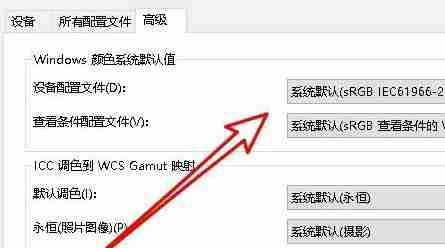
以上就是Win10无法打印jpg图片怎么办的详细内容,更多请关注php中文网其它相关文章!

Copyright 2014-2025 https://www.php.cn/ All Rights Reserved | php.cn | 湘ICP备2023035733号